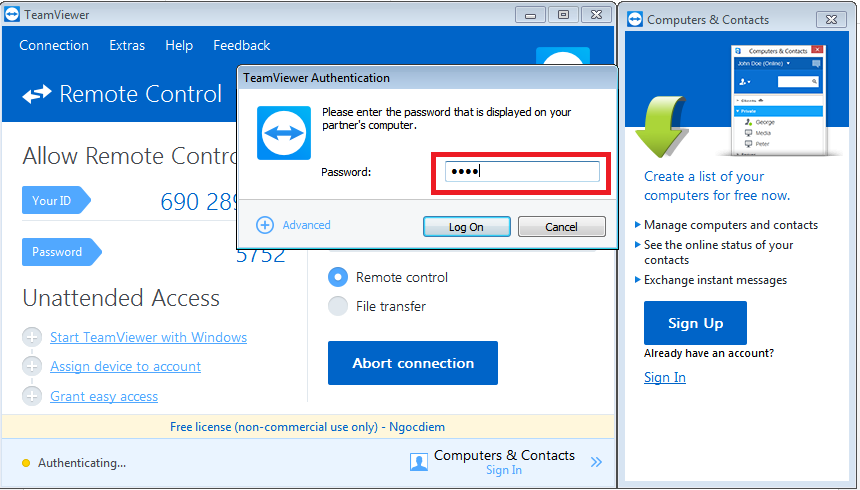
Hướng dẫn cài đặt và sử dụng teamviewer
1. Cài đặt teamviewer
Đầu tiên các bạn download teamviewer tại địa chỉ sau:
https://www.teamviewer.com/vi/download/windows/
Tiến hành cài đặt, Chạy file TeamViewer_Setup_vi-ioh bạn vừa tải về được. Chọn Run để cài đặt
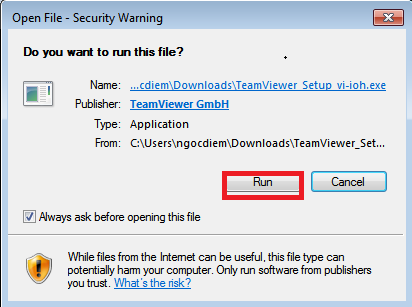
Tiếp theo chọn Accept-finish
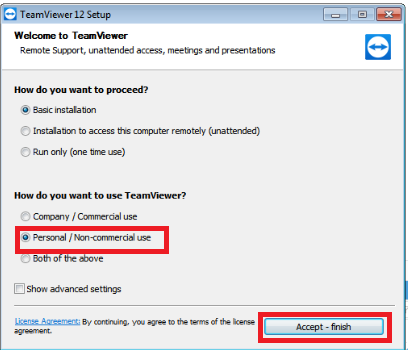
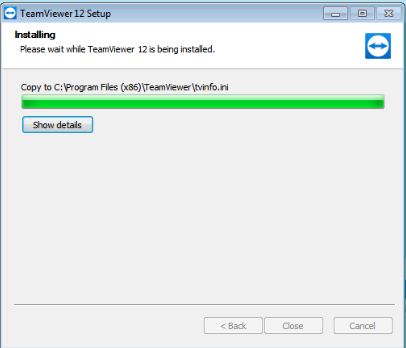
Bạn đã cài đặt thành công teamviewer.
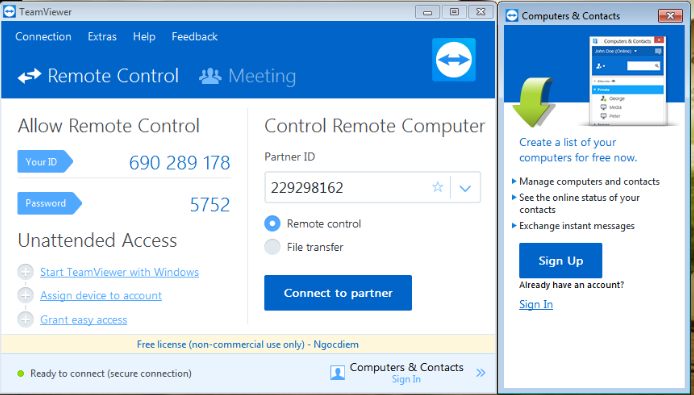
2. Máy khác điều khiển
Giả sử máy điều khiển bạn là máy tính 2 và máy bạn là máy tính 1
Khi máy tính 2 muốn điều khiển máy tính 1 của bạn thì bạn mở chương trình teamviewer và gửi địa chỉ ID và password cho người đó.
Ví dụ: Your ID: 690 289 178
Password:5752
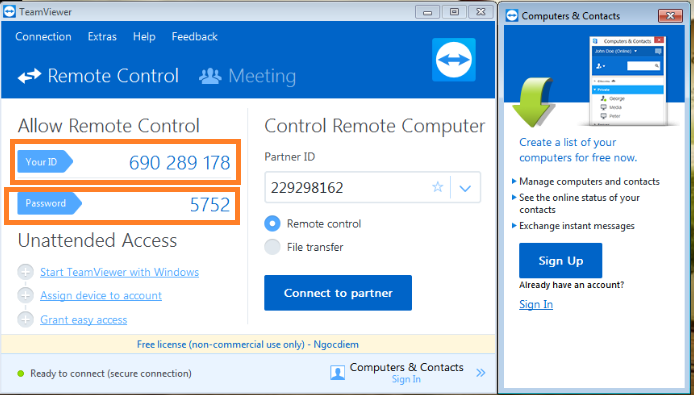
3. Điều khiển máy khác
Để điều khiển máy khác thì bạn nhập địa chỉ ID của máy đó vào ô Partner ID (tương ứng với địa chỉ Your ID của máy đó)
Ví dụ: Máy 1 muốn điều khiển máy 2 có địa chỉ Your ID: 229298162 và Password: 6276 thì bạn nhập địa chỉ Your ID máy 2 vào ô Partner ID
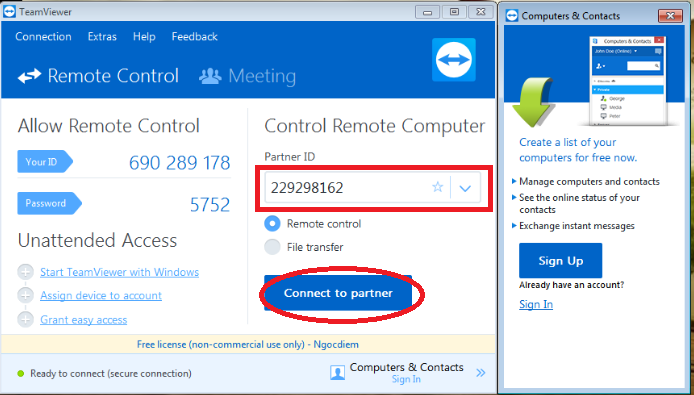
Sau đó bạn chọn Connect to partner và nhập password vào. Rồi chọn Log On
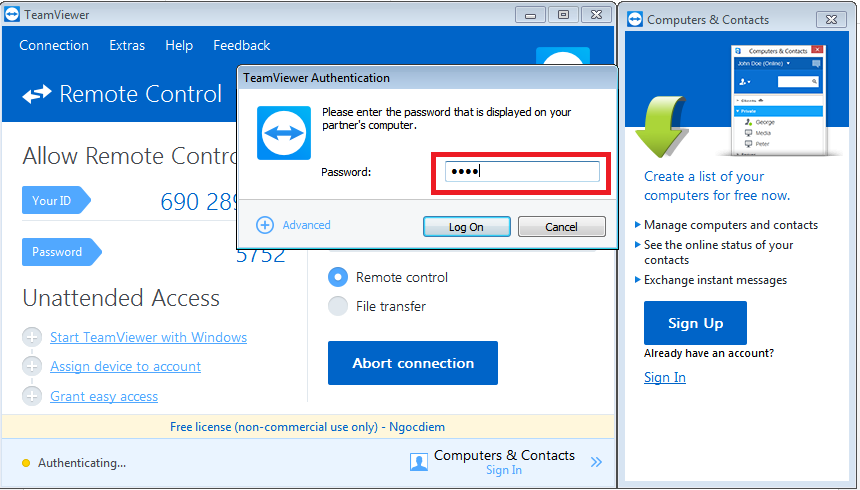
About the author